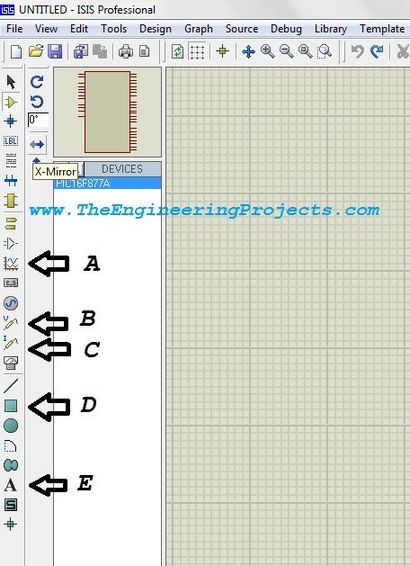Mise en route avec Proteus - Les projets d'ingénierie

Bonjour lecteurs, le post d'aujourd'hui est le premier tutoriel sur la poste Proteus. Dans le tutoriel d'aujourd'hui, je suis va part Mise en route de Proteus. Le tutoriel d'aujourd'hui est pour les débutants qui n'ont pas beaucoup de connaissances de Proteus, mais veut commencer à travailler avec elle. Nous ne concevons aucun circuit dans le post d'aujourd'hui à la place, nous allons vérifier les différentes fonctions de Proteus qui offre une facilité dans la conception du circuit. Proteus a différentes fonctions et afin de concevoir un circuit, il faut avoir une bonne connaissance de chacun d'eux.
J'ai divisé ce tutoriel en dix parties et aujourd'hui nous allons discuter de la première partie de ce tutoriel. Même si vous connaissez le savoir-faire de Proteus mais je vous suggère de lire ce tutoriel pour une fois, afin que vous puissiez comprendre ce qui est Proteus et quel est son meilleur usage? Donc, nous allons jeter un oeil à Mise en route avec Proteus:
Utilisation réelle de l'Proteus
D'habitude, je suis beaucoup de ces questions des étudiants que notre circuit fonctionne parfaitement sur Proteus mais quand nous avons mis en place sur le matériel, il ne fonctionne pas. Voilà pourquoi je suis d'abord expliquais l'utilisation de Proteus ici.
- Ne jamais faire confiance au circuit que vous concevez sur Proteus. Proteus est très clémente dans les circuits de conception et il fonctionne sur des conditions idéales comme si vous n'ajoutez pas s'arrêter résistances etc dans le Proteus il pris la peine habitude du tout et court le circuit.
Donc, comme la conception de circuit est concerné, vous devez avoir une bonne connaissance des composants, alors seulement vous pouvez concevoir un circuit de travail. Donc, maintenant la question se pose ce qui est de l'utilisation Proteus alors.
- L'utilisation principale et avant tout de Proteus est la conception de PCB.
Dans la pratique normale, je me suis d'abord concevoir le circuit soit sur la carte wero ou la planche à pain, puis quand je suis sûr que mon circuit fonctionne bien alors je conçois son PCB dans le Proteus.
- Deuxième utilisation de Proteus est le code de vérification.
Lorsque vous concevez un code comme écrire des chaînes sur l'écran LCD alors son assez ennuyeux pour graver plusieurs fois le micro-contrôleur. Au lieu de cela, la conception d'un circuit dans votre Proteus et après que tout simplement la conception de votre code PIC puis l'exécuter sur Proteus et obtenir le meilleur résultat et maintenant que vous êtes sûr que vous obtenez la sortie parfaite puis graver votre PIC et le tester sur votre matériel. Assez facile et pratique. Dans les classes à venir, je vais vous montrer comment graver un code dans les microcontrôleurs dans Proteus.
Remarque: Dans les tests de code, il y a encore une possibilité que votre sortie sur le matériel ne correspond pas à celui de Proteus, mais son tout à fait rare et se produit surtout des retards.
Mise en route avec Proteus
- Cliquez sur Proteus ISIS et il sera apparaît comme indiqué dans l'image ci-dessous. cliquez droit sur l'image et ouvrir dans un nouvel onglet pour obtenir un meilleur aspect de l'image. Dans la zone centrale, nous concevons notre circuit placer les composants à savoir puis les rejoindre.
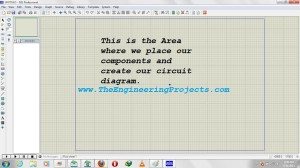
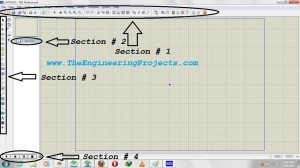
- Maintenant, nous allons discuter de la section 3, un par un. Dans l'image ci-dessous, vous pouvez voir l'icône sur laquelle j'ai écrit Cliquez # 1. Lorsque vous cliquez sur cette icône, votre Proteus va dans l'état du composant. Nous sélectionnons des composants en cliquant sur cette icône. Supposons que je veux utiliser PIC16F877A dans mon circuit si ce que je ferai, je clique sur cette icône du mode composant puis cliquez sur le bouton P et une nouvelle fenêtre ouvrira comme le montre la figure ci-dessous.
- Dans cette nouvelle fenêtre, il y a une zone de texte sur lequel les mots-clés est écrit, cette zone de texte est utilisé pour la recherche de composants. base de données Proteus a des composants illimités en elle maintenant afin d'obtenir votre composant désiré, vous devez chercher comme je l'ai fait.
- Je recherche PIC16F877A et Proteus me montrer automatiquement ce composant que vous pouvez voir ci-dessous et non seulement le nom du composant, mais aussi son aperçu dans le coin supérieur droit, puis l'aperçu du PCB ainsi. Malheureusement, mon Proteus n'a pas l'aperçu PCB de PIC16F877A qui est pourquoi il montre en blanc.
- Donc, une fois que vous êtes sûr que vous avez sélectionné le droit, double-cliquez dessus ou cliquez sur le bouton OK comme indiqué sur la figure ci-dessous.
- Si je veux juste la recherche d'un composant, puis je clique sur le bouton OK, mais ce ne est pas la plupart du temps le cas comme dans la conception de circuits, comme nous le verrons dans nos prochains cours, nous devons ajouter un grand nombre de composants donc ce que nous faisons est que nous cherchons simplement notre composant zone de texte et double-cliquez dessus et puis recherchez le composant suivant et ainsi de suite.
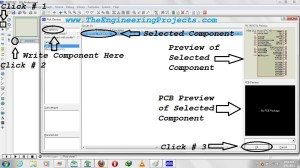
- Passons maintenant à la prochaine icône comme le montre la figure ci-dessous. Ceci est également une autre icône le plus couramment utilisé dans Proteus. Comme vous pouvez le voir quand vous cliquez dessus le blanc montre quelques sont-options. Lors de la conception de circuit, il y a beaucoup de composants qui deviennent avec le sol ou la mise sous tension, donc si nous ajoutons va fils pour chacun d'eux, alors il a obtenu assez salissante.
- Proteus fournir un moyen très facile de le faire. Sol et puissance. comme indiqué ci-dessous, sont traités comme composant donc où nous avons besoin de nous GND vous suffit de choisir le terrain d'ici et d'y placer et même pour la puissance. Valeur par défaut de cette puissance est + 5V.
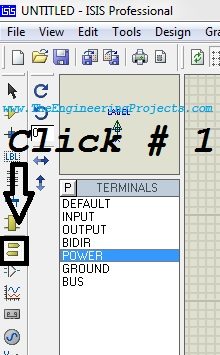
- L'icône qui apparaît dans la figure ci-dessous également utilisé assez souvent. Il a de nombreux composants qui sont très utiles et cette section est utilisée pour la visualisation. Comme il y a un oscilloscope, nous l'utilisons pour visualiser le comportement des différents signaux générés. Son même en tant oscialloscope que vous avez trouvé dans votre laboratoire.
- Un autre élément important de ce mode est le terminal virtuel, il est indiqué sur le quatrième numéro. Ce terminal virtuel est utilisé pour le contrôle des données provenant via le port série. Son tout comme le terminal hyper nous avons dans nos fenêtres.
- Ensuite, il y a le générateur de signaux, il est utilisé pour générer le signal comme une onde sinusoïdale de fréquence désirée.
- Vous pouvez les tester par vous-même pour obtenir une meilleure idée.
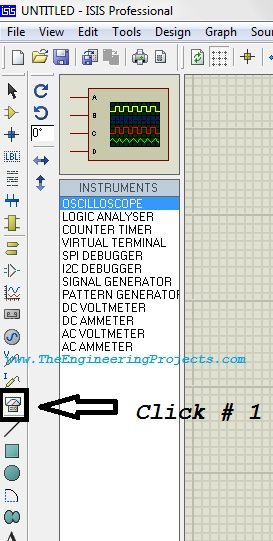
- Maintenant, nous allons vérifier quelques-uns d'entre eux rapidement, l'icône que je l'ai montré par A est le mode graphique. Comme dans certains circuits que vous souhaitez analyser les graphiques de tension et de courant, vous pouvez le faire en utilisant le mode graphique, il a un style différent de graphiques. Nous ajouterons également un tutoriel dans lequel nous verrons comment faire des graphiques.
- B et C dans la figure ci-dessous sont la tension et sondes de courant, respectivement. Supposons que vous avez conçu un certain circuit dans Proteus et maintenant vous voulez vérifier la valeur de la tension à tout moment dans le circuit. Pour ce faire, il suffit de sélectionner cette sonde de tension et placez-là et lorsque vous exécutez votre circuit, la sonde indique la valeur de la tension au-dessus et même pour sonde de courant.
- D a beaucoup de fonctionnalités, il est utilisé lorsque l'on veut concevoir notre propre composant dans Proteus.
- E dans la figure ci-dessous est tout simplement partie de texte, comme vous voulez ajouter une indication de texte que vous utilisez celui-ci.